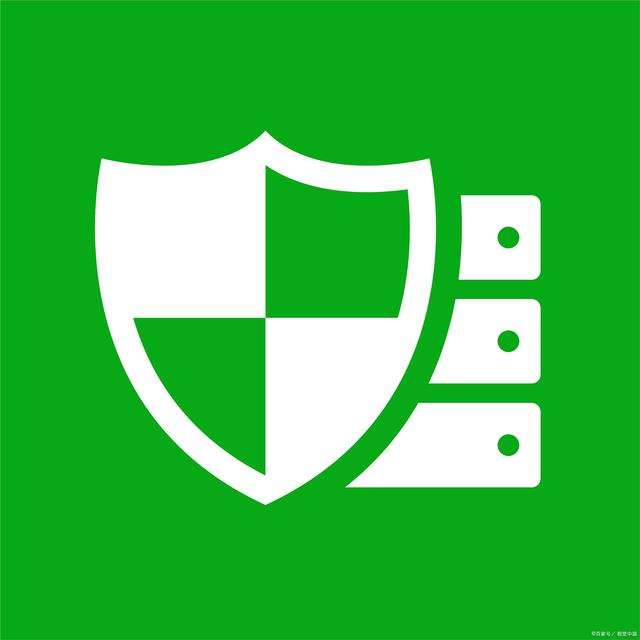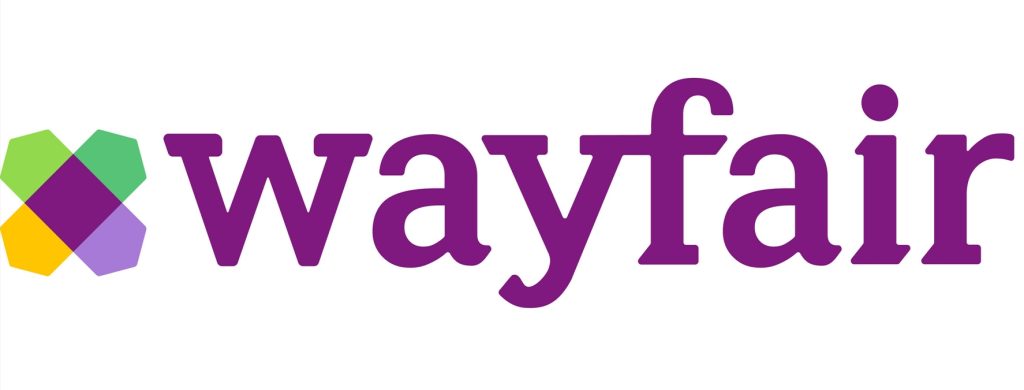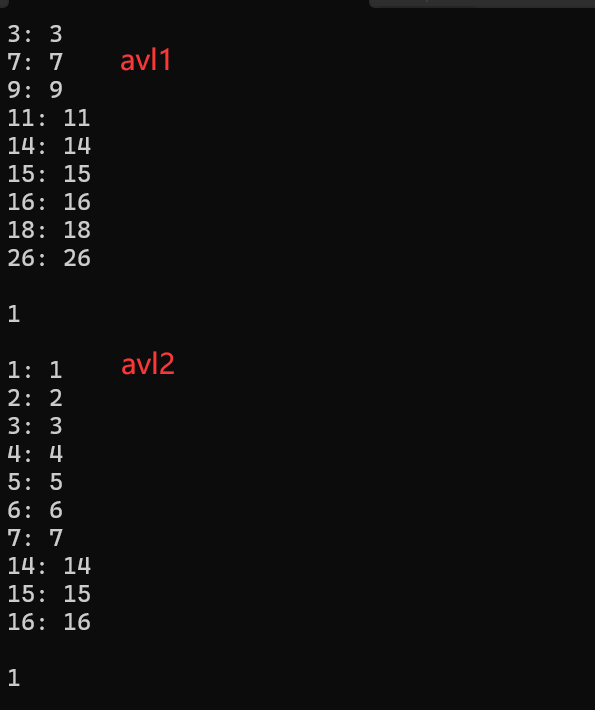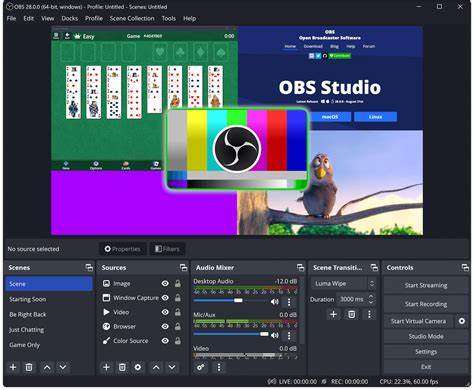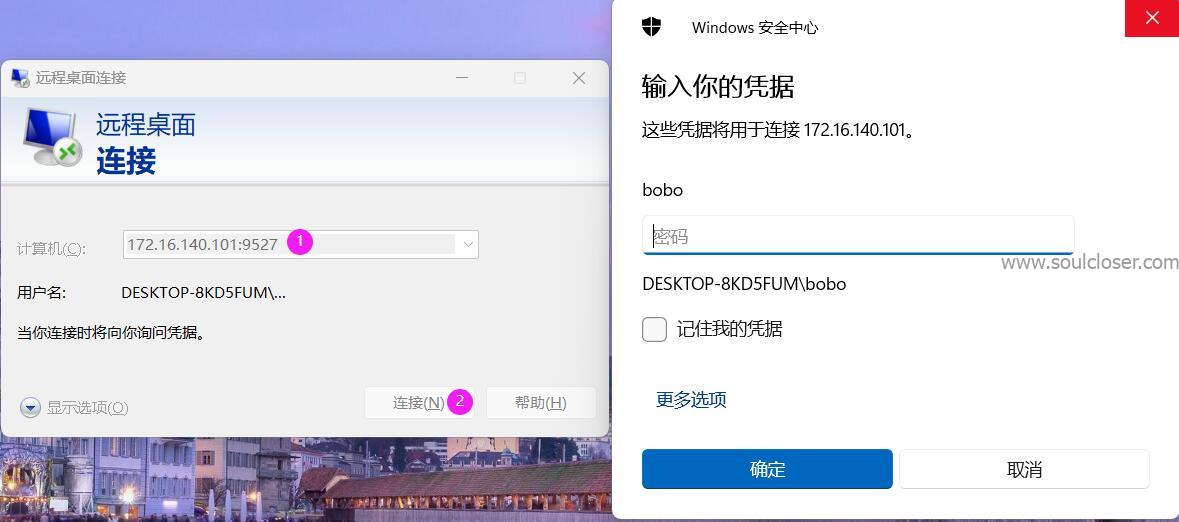一、阿里云环境配置
大家在编写QT连接阿里云的程序之前,先按照下面这篇文章让消息可以在阿里云上顺利流转
QT+ESP8266+STM32项目构建三部曲二--阿里云云端处理之云产品流转-CSDN博客文章浏览阅读485次,点赞7次,收藏4次。创建两个设备:一个用于stm32端连接并动态上传数据,一个用于上位机端订阅获取数据添加功能,也就是物模型的的标签,这里根据自己在设计过程中需要的标签,自由设计我这里定义了两个不同数据类型的功能标签自定义一个Topic主题,用来后面进行消息转运点击消息转发中的云产品流转:将两个设备间的消息进行流转,实现下位机上传的数据可以通过云端发送的上位机创建数据源后,在数据源内,创建一个Topic,设备选择用于与下位机相连的创建数据目的数据目的中的这个数字后面编写解析器的时候会用到。https://blog.csdn.net/weixin_54210362/article/details/142445868?spm=1001.2014.3001.5502
二、MQTT外部库的引入
1、MQTT库下载路径
github地址:https://github.com/qt/qtmqtt ![]() https://github.com/qt/qtmqtt选择和自己使用的QT版本相匹配的库下载,我使用的是5.14.2版本
https://github.com/qt/qtmqtt选择和自己使用的QT版本相匹配的库下载,我使用的是5.14.2版本


将MQTT库文件构建一下,构建的环境要使用Cmake,Cmake可能有的人有,有的人没有,没有的大家,可以在平台上搜索一下配置过程,我这里就不过多描述了。

构建完成后,在自己新建的工程中新建lib文件夹和include文件夹,
①从构建生成的bulid文件下的lib文件夹中找到以下两个文件复制到新建工程下的lib中

②从自己下载下来的那个MQTT库中qtmqtt-5.14.2\src\mqtt,将这个文件夹下的所有.h头文件复制到自己工程新建的include文件夹下
 2、 如何在QT软件中设置
2、 如何在QT软件中设置
添加库
 选择外部库
选择外部库


添加下图中方框中的代码

之后就可以进行MQTT库的使用了 ,下面是使用MQTT库应包含的头文件

三、nlohmann/json解析模块引入
因为阿里云传递的信息是Json格式的,我们么可以利用相关库中的函数进行解析,我这里使用了比较受欢迎的nlohman模块.
这里只要将 json/include at develop · nlohmann/json · GitHub 下的 nlohmann 目录拷贝到新建工程的 include 目录下,并添加路径到 VS 工程中,后面只需要引用一个头文件即可:

 .pro文件中
.pro文件中

四、 MQTT库常用函数解析
下面这五行代码是用来配置客户端的,并没有直接发送出去
mqtt_client->setHostname(HostName);//
mqtt_client->setPort(Port);
mqtt_client->setUsername(username);
mqtt_client->setPassword(password);
mqtt_client->setClientId(ClientId);在这里开始尝试建立联系
//尝试连接云端
mqtt_client->connectToHost();成员函数state是用来检测连接状态的
QMqttClient::ClientState QMqttClient::state() const
{
Q_D(const QMqttClient);
return d->m_state;
}
开启订阅的函数
QMqttSubscription *QMqttClient::subscribe(const QMqttTopicFilter &topic, quint8 qos)
{
return subscribe(topic, QMqttSubscriptionProperties(), qos);
}
发送消息的成员函数publish
//发送消息到云端 {"params":{"temp":137}} 程序运行后,应该用这种方式发送,云端才可以正确解析
qint32 QMqttClient::publish(const QMqttTopicName &topic, const QMqttPublishProperties &properties,
const QByteArray &message, quint8 qos, bool retain)
{
Q_D(QMqttClient);
if (qos > 2)
return -1;
if (d->m_state != QMqttClient::Connected)
return -1;
return d->m_connection.sendControlPublish(topic, message, qos, retain, properties);
}五、整体工程的源码UI设计:
1、mainwindow.ui

2、mainwindow.h
#ifndef MAINWINDOW_H
#define MAINWINDOW_H
#include <QMainWindow>
#include "QDebug"
#include "QLabel"
#include "QFile"
#include "QtMqtt/qmqttclient.h"
#include "QJsonObject"
#include "QJsonDocument"
#include "QJsonArray"
#include "QMessageBox"
#include <nlohmann/json.hpp>
#include <QTextBrowser>
#include <QDateTime>
#include <QTimer>
#include <QFont>
#include <QPalette>
QT_BEGIN_NAMESPACE
namespace Ui { class MainWindow; }
QT_END_NAMESPACE
class MainWindow : public QMainWindow
{
Q_OBJECT
public://定义可以公开访问的成员变量和成员函数
MainWindow(QWidget *parent = nullptr);
~MainWindow();
void init_mqtt();
void sendTopic(QString data);
void ConnectOrDisConnect();
void Subcribe();
void Publish(QString topic);
void AnalyzeJson(const QString& jsonString);
void Date();
public slots://public slots关键字用于声明类的槽函数(slot functions)。槽函数是与信号(signals)关联的特殊类型的成员函数,可以被信号触发。
void receiveMess(QByteArray message,QMqttTopicName name);
private:
QMqttClient *mqtt_client;
Ui::MainWindow *ui;
QTextBrowser *ui_textBrowser_recv;
QTextEdit *textEdit_weight;
QTextEdit *textEdit_ID;
QTimer *timer;
};
#endif // MAINWINDOW_H
3、mainwindow.cpp
#include "mainwindow.h"
#include "ui_mainwindow.h"
#include <iostream>
using json = nlohmann::json;
static QString HostName="iot-06z00eu4cdskqb7.mqtt.iothub.aliyuncs.com";
static quint16 Port = 1883;
static QString username = "App-Port&k1pcuujbQwk" ;
static QString password = "4b6f2beb66d93e54b9f79a6796d6281ed656a0ea07130df995ecb253d3bfd47c";
static QString ClientId = "k1pcuujbQwk.App-Port|securemode=2,signmethod=hmacsha256,timestamp=1727516084925|";
static QString m_topic_publish= "/sys/k1pcuujbQwk/App-Port/thing/event/property/post";
static QString m_topic_get= "/k1pcuujbQwk/App-Port/user/MessageShift";//放自己自定义的可订阅可发布Topic
MainWindow::MainWindow(QWidget *parent)
: QMainWindow(parent)
, ui(new Ui::MainWindow)
{
ui->setupUi(this);
// this->setLayout(ui->verticalLayout);
// ui->widgetBottom->setLayout(ui->horizontalLayout);
mqtt_client=new QMqttClient;
ConnectOrDisConnect();
// 初始化未初始化的成员变量
ui_textBrowser_recv = ui->textBrowser_recv; // 假设你的 UI 中有一个名为 textBrowser_recv 的 QTextBrowser 控件
textEdit_weight = ui->textEdit_weight; // 假设你的 UI 中有一个名为 textEdit_weight 的 QTextEdit 控件
textEdit_ID = ui->textEdit_ID; // 假设你的 UI 中有一个名为 textEdit_ID 的 QTextEdit 控件
Publish(m_topic_publish);
// 创建一个 QTimer 并设置间隔为 1000 毫秒(1 秒),有了定时就可以达到时间实时显示的效果了
timer = new QTimer(this);
connect(timer, &QTimer::timeout, this, &MainWindow::Date);
// 启动定时器
timer->start(1000);
// 初始更新时间
Date();
}
MainWindow::~MainWindow()//删除UI,释放资源
{
delete ui;
}
/* 此处函数是连接云端的作用,connect(ui->pushButton_connect,&QPushButton::clicked,this,[=](){ 这里使用了Lamda表达式的方法,构建了
一个与按键联系的发送连接信号的事件*/
void MainWindow::ConnectOrDisConnect()
{
connect(ui->pushButton_connect,&QPushButton::clicked,this,[=](){ //connect,将按键和连接云服务器,点击连接后向服务器发送相应的信息进行连接
if(mqtt_client->state()==QMqttClient::Disconnected) //检测当前连接客户端的状态,确认是否连接着、QMqttClient::Disconnected,成员函数
{
//下面五个语句的作用是配置MQTT客户端,并没有发送任何消息到云端
mqtt_client->setHostname(HostName);//
mqtt_client->setPort(Port);
mqtt_client->setUsername(username);
mqtt_client->setPassword(password);
mqtt_client->setClientId(ClientId);
//尝试连接云端
mqtt_client->connectToHost();
if(mqtt_client->state()==QMqttClient::Disconnected)//判断是否连接上了mqtt_client->state()是一个连接状态查询的函数
{
qDebug()<<mqtt_client->error();
}
else if(mqtt_client->state()==QMqttClient::Connecting)
{
ui->pushButton_connect->setText("close");
ui->label_state->setText("Connect");
Subcribe();
}
}
else
{
mqtt_client->disconnectFromHost();
ui->pushButton_connect->setText("link");
ui->label_state->setText("DisConnect");
}
});
}
void MainWindow::Subcribe()
{
if(mqtt_client->state()==QMqttClient::Connecting)
{
qDebug()<<"connect success";
mqtt_client->subscribe(m_topic_get);
connect(mqtt_client, &QMqttClient::messageReceived,this, &MainWindow::receiveMess); //QT5的风格,更加简洁,更加安全
}//void receiveMess(QByteArray message,QMqttTopicName name);此处的receiveMess是定义好的,此处直接将messageReceived函数的两个参数按顺序传给后面函数的两个参数
}
void MainWindow::Publish(QString topic)//发送消息到云端 {"params":{"temp":137}} 发送消息格式
{
connect(ui->pushButton_publish,&QPushButton::clicked,this,[=](){
if(ui->lineEdit_publish->text()!="")
{
// 打印用户输入的内容
qDebug() << "User input:" << ui->lineEdit_publish->text();
if (mqtt_client->publish(topic, ui->lineEdit_publish->text().toUtf8()) == -1)
{
QMessageBox::critical(this, QLatin1String("Error"), QLatin1String("Could not publish message"));//显示对话框的
}
}
});
}
void MainWindow::AnalyzeJson(const QString& jsonString)//Json字符解析函数,从接收的字符串中解析出自己需要的变量值
{
try {
// 将QString转换为std::string
std::string str = jsonString.toStdString();
// 解析JSON字符串
auto j = json::parse(str);
// 获取temp的值
if (j.contains("items") && j["items"].contains("temp"))//此处的temp是自己在阿里云上定义的标识符,下面两个也是同理
{
int tempValue = j["items"]["temp"]["value"];
qDebug() << "Temperature value:" << tempValue;
}
else
{
qWarning() << "Temperature data not found in JSON";
}
// 获取Weight的值
if (j.contains("items") && j["items"].contains("Weight"))
{
int weightValue = j["items"]["Weight"]["value"];
qDebug() << "Weight value:" << weightValue;
// 更新textEdit_weight的内容
textEdit_weight->setText(QString::number(weightValue));
}
else
{
qWarning() << "Weight data not found in JSON";
}
// 获取ID的值
if (j.contains("items") && j["items"].contains("ID")) {
std::string idValue = j["items"]["ID"]["value"];
qDebug() << "ID value:" << QString::fromStdString(idValue);
// 更新textEdit_id的内容
textEdit_ID->setText(QString::fromStdString(idValue));
} else {
qWarning() << "ID data not found in JSON";
}
// if(j.contains("items") && j["items"].contains("ID"))
// {
// std::string ID = j["items"]["ID"]["value"];
// }
}
catch (const json::exception& e) {
qCritical() << "Error parsing JSON:" << e.what();
}
}
void MainWindow::Date()//显示时间日期的模块
{
QFont font("Arial", 10, QFont::Bold);//设置字体
ui->lineEdit_Date->setFont(font);
// 设置文本颜色
QPalette palette;
palette.setColor(QPalette::Text, Qt::red); // 设置文本颜色为红色
ui->lineEdit_Date->setPalette(palette);
// setCentralWidget(ui->lineEdit_Date);//将次控件作为中央部件,设置后,其它部件就会消失
QDateTime currentDateTime = QDateTime::currentDateTime();
QString currentTime = currentDateTime.toString("yyyy-MM-dd hh:mm:ss");
ui->lineEdit_Date->setText(currentTime);
}
void MainWindow::receiveMess(QByteArray message, QMqttTopicName name)//接收信息码,并传给解析函数
{
Q_UNUSED(name);
QString msg=QString::fromUtf8(message);;//转码,转为UTF-8的编码格式
qDebug()<<msg;//打印接收到的信息
ui->textBrowser_recv->append(msg);//打印到显示框里
AnalyzeJson(msg);//调用解析函数
}
六、资源下载
我前面的那些配置,可能不是每个人按着做下来都对,配置过程总是问题不断,千奇百怪,大家可以去多看看其他博主的,我也是从很多篇里面配出来的环境,问题有很多,大家看的时候,可以多看看评论区。我自己写文章,也是以笔记为主,我会尽量齐全,但还是也不可避免有什么疏忽,请大家一定见谅。
上面其实就是我的所有代码了,如果大家自己将前面的配置都完成了,就不用下文件了,下了也是多余。这个文件如果你不是和我相同版本的话,就是一个参考学习的作用 。